Скачать EPSON Easy Photo Print 2.80.00
Программа EPSON Easy Photo Print предназначена для владельцев струйных принтеров той же марки. Её основная задача – обеспечить качественную печать изображений требуемого формата и на выбранном виде расходных материалов. Утилита простая в использовании и подходит даже пользователям, не имеющим опыта распечатки фото и картинок. При этом она распространяется бесплатно, легко устанавливается и поддерживает русский язык.
Основные возможности
Программу рекомендуется скачивать с официального сайта компании Epson или с других проверенных ресурсов, посвящённых офисной технике. После загрузки и установки EPSON Easy Photo Print обеспечит такие возможности:
- Редактирование фото перед отправкой на печать.
- Установка размера носителя, на который будет переноситься изображение.
- Выбор тип бумаги, включая матовую и глянцевую, офсетную и конверт.
- Изменение размеров полей – важная особенность, позволяющая получить максимально возможный размер фото для данного формата.
- Выбор режима и качества печати – цветной или чёрно белый, количество точек на дюйм.
- Установка увеличения, позволяющего получить масштабированное изображение.
При печати небольших цветных изображений одной из основных возможностей утилиты становится удаление полей. Это можно сделать, установив в настройках печати пользовательский формат и выбрав подходящий размер носителя. В настройках следует найти функцию включения печати без полей и отметить её галочкой. После установки шага 0,01 см можно печатать изображения, по краям которых практически не остаются белые полосы.
Epson Printer Setting For Best Quality Image | How To Get The Best Quality Print With Epson Printer
Ключевые особенности утилиты
Список плюсов программы достаточно большой и включает:
- тонкую настройку всех параметров печати.
- наличие версии не только для Windows, но и для MacOS, что позволяет использовать утилиту вместе с компьютерами Apple;
- встроенные инструменты для обрезки и масштабирования изображений;
- поддержку большинства струйной печатной техники Epson;
- простой и понятный русскоязычный интерфейс;
- сохранение сделанных настроек в виде шаблона;
- поддержку горячих клавиш.
Утилиту стоит выбрать и за небольшое количество минусов. К ним относят отсутствие поддержки принтеров других марок. Функциональность редактора изображений минимальная. А обновления софта появляются редко – причём, загружать и устанавливать их придётся вручную.
Перед тем как скачать EPSON Easy Photo Print бесплатно на русском языке, прочитайте характеристики софта и требования к вашему устройству.
Источник: getsoft.pro
Установочная программа для принтера Epson
Фирма «Эпсон» знаменита принтерами. Устройства, разработанные ею, могут быть лазерными и струйными. Последние, по сравнению с аналогами, созданными другими компаниями, характеризуются небольшими габаритами и способностью печатать на плотной бумаге. Лазерные модификации отличаются экономным расходом порошка и высоким качеством печати.
Возникла ошибка в работе принтера Epson! Что делать?

О чём пойдет речь:
- Выбор оборудования
- Обзор модификаций принтера «Ерson»
- Epson L800
- Epson L110
- Epson L210
Выбор оборудования
При выборе подходящего оборудования струйного типа обращайте внимание на следующие показатели:
- Разрешение (не менее 1230/780 пикселей).
- Расход краски.
- Серия картриджа (желательно РР).
Такие принтеры чаще используются в домашних условиях. Устройства с лазерной модификацией, применяются в офисе. Требуемое разрешение у них выше, чем у струйных, многие модели оснащены дисплеями. При покупке подобного оборудования смотрите на формат работы, предельную плотность рабочего материала (не менее 60 г/м2).
Обзор модификаций принтера «Ерson»
Существует множество интересных моделей. Среди них выделяют:
Epson L800
Настройка принтера этой модификации довольно проста, что обуславливает его популярность среди пользователей ПК, начинающих осваивать периферийное оборудование. Модель характеризуется компактными размерами, повсеместностью использования и способностью распознавать популярные операционные системы.

Модель Epson L800
Печать первой страницы длиться не более 6 с, а уровень шума находится на отметке 43 дБ. Принтер L800 способен работать с фотобумагой. С его помощью изготавливают конверты. Имеются минусы, например, повышенный расход краски.
Epson L110
Наличие в конструкции барабана, имеющего сравнительно небольшой диаметр, указывает на принадлежность принтера к группе ременных модификаций. Этот говорит о невысокой скорости печати на устройстве.

Модель Epson L110
При слишком большом объеме работ возможен шум. Первая страница при использовании компьютерной бумаги будет распечатана через 8 с. Печать фотографий идет дольше. Контроллер обеспечивает простую установку необходимых параметров. По мнению пользователей, принтер L110 больше подходит для эксплуатации в домашних условиях.
Epson L210
Принтер данной модификации характеризуется:
- приемлемыми габаритами;
- надежной и экономичной печатью в четырех цветах (объем емкости для краски составляет 70 мл);
- низкой себестоимостью процесса;
- высоким качеством распечатанных документов и фотографий;
- комфортностью использования.
Модель L210 (на фото) нашла применение как дома, так и в офисе.

Модель Epson L210
Установка принтера «Epson»
Чтобы настроить принтер фирмы «Epson» понадобятся специальные драйвера. Найти их можно на установочном диске или на официальном сайте изготовителя. При выборе последнего варианта необходимо следовать инструкции:
- Находим на сайте компании страницу поддержки приобретенной модели.
- Нажимаем вкладку «Драйверы, Утилиты».
- Вносим данные об операционной системе ПК, к которому подключен принтер.
- После выбираем «Загрузить» («Скачать»).
- Проводим сохранение скачанных драйверов на локальный диск.
- Посредством архиватора открываем файл, извлекаем имеющиеся в нем папки.
- Начинаем инсталляцию под руководством мастера установки.
Далее необходимо найти вкладку «Сведения» («Мой компьютер»/»Принтеры»), так как потребуется переименовать USB порт. Поменяем имеющееся название на «EPUSB1».

Программное обеспечение
На сегодняшний день принтер имеется в каждом доме. Это устройство обеспечивает распечатывание как документов (справку, заявление, отчет), так и фотографий, созданных посредством цифрового фотоаппарата.
Существуют различные программы для печати фотографий на принтере Epson. Помимо совместимости с ОС компьютера, необходим правильный подбор рабочего материала, в частности, бумаги определенной плотности. Также ПО должно соответствовать модели периферийного оборудования. Например, для принтеров Epson l110, L210 подойдет «Epson Easy Photo Print».
С ее помощью реально распечатать фото разного формата. Для начала необходимо проставить нужные параметры. Непосредственный запуск печати возможен только после этого. В противном случае случится сбой процесса или полученная в результате фотография не будет соответствовать притязаниям пользователя. Эта программа для печати на принтере Epson разработана специально для продукции компании, указанной выше.
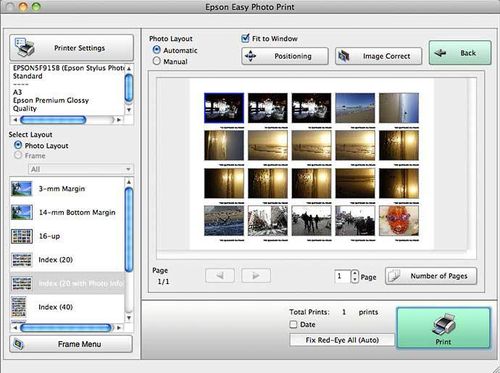
Epson Easy Photo Print
Приложение универсально, оно работает со всеми операционными системами. Скачать программу для принтера Epson можно бесплатно на официальном сайте производителя.
Печать на струйном периферийном оборудовании имеет весомый недостаток. Он заключается в использовании некоторого объема краски не по назначению. Те чернила, что не попали на бумагу, автоматически помещаются в «памперс» (полоски фетра). Он расположен в нижней части принтера, может иметь разную вместимость. Этот показатель напрямую зависит от качества устройства и его стоимости.
Принтеры, что дешевле, требуют производить сброс чаще.
К сожалению, оборудование не содержит в конструкции встроенного счетчика контроля. Для выявления необходимости в смене «памперса» используется программа, в функции которой входит подсчет выполненного объема печати и, соответственно, затраченные на него чернил. Существует критическая отметка, после достижения которой срабатывает другая программа (счетчик), она препятствует работе принтера.
Возникновение подобной проблемы становится сигналом к смене емкости для отходов. Делать это нужно в сервисном центре. Самостоятельная замена «памперса» (сброс) влечет за собой отказ в проведении ремонта бесплатно (по гарантии).
Из-за несовершенства программы подсчета места в «памперсе» может быть еще достаточно. Если возможность посетить сервисный центр временно отсутствует, то станет полезной программа-счетчик принтера Epson. После сброса (обнуления) показаний можно самостоятельно сменить отработанные полоски фетра или слить имеющуюся в «памперсе» краску. Данная процедура и называется обнулением.
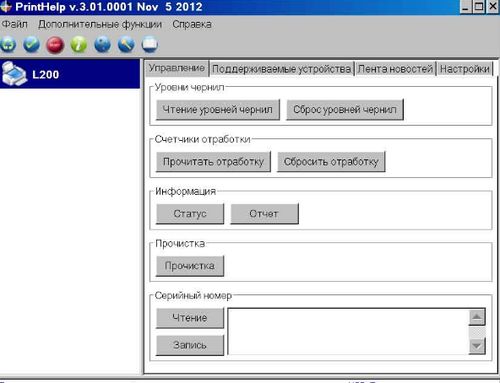
Имеется сервисная программа для сброса принтера Epson (обнуления счетчика отработанных отходов) под названием «PrintHelp». Ее можно бесплатно скачать в интернете. Посредством «PrintHelp» проверяется текущее значение счетчика, происходит сброс его показателей, прочищается экструдер и так далее.
Отсутствие такой программы ведет к переполнению отстойника, заливу печатающей головки. При невозможности загрузить бесплатно, стоит приобрести программу за указанную стоимость. В будущем эти затраты оправдаются.
Источник: printergid.ru
EPSON EasyPrint Module для Windows 10
Принтеры от EPSON поддерживают печать фотографий без полей. Для того чтобы автоматизировать данный процесс создано специальное программное обеспечение. Дальше мы коротко рассмотрим функционал EasyPrint Module на примере операционной системы Windows 10, после чего предложим короткую инструкцию по правильной установке.
Описание программы
Начнём с обзора программы. Для того чтобы пользователю было проще понять, с чем придётся иметь дело, давайте рассмотрим все доступные функции в виде такого списка:
- настройка качества печати принтера;
- настройка размещения фотографий на страничке;
- выбор формата печати;
- коррекция изображения;
- режим пакетной печати.
Как пользоваться
Теперь разберёмся с процессом использования данного приложения. Чаще всего последний проходит по такому сценарию:
- Изначально нужно скачать и установить программу. Исполняемый файл для удобства пользователя запакован в архив. Скачать всё нужное для работы можно немножко ниже.
- Когда программа будет установлена, запускаем её и перетаскиванием в окно те фотографии, которые хотим напечатать. В левой части настраиваем размещение на странице, устанавливаем качество печати и, если требуется, производим предварительную коррекцию. Внесённые изменения автоматические применяться и к другим фотографиям в данном наборе.
- В конце концов нажимаем кнопку перехода на следующий шаг и запускаем процесс печати.
Достоинства и недостатки
Сделать то же самое можно и при помощи других программ, например, обратившись как Adobe Photoshop. Давайте рассмотрим сильные и слабые стороны EPSON EasyPrint Module на фоне графических редакторов, которые тоже могут производить настройку и печать фотографий.
- поддерживается русский язык;
- настроив цветокоррекцию для одного изображения, мы применяем те же самые изменения и ко всем другим фото;
- простота использования;
- поддержка большинства популярных графических форматов;
- регулировка полей изображения.
- не слишком большое количество функций для коррекции картинки.
Скачать
Дальше вы можете переходить к скачиванию. Исполняемый файл является оригинальным, взят официального сайта разработчика и не содержит вредоносного кода.
| Лицензия: | Бесплатно |
| Платформа: | Windows 7, 10, 11 |
| Язык: | Русский |
Источник: programdownloadfree.com
Скачать Epson iPrint для ПК
1. Epson iPrint делает печать простым и удобным делом, находится ли ваш принтер в соседней комнате или на другом конце мира.
2. Печатайте в любое время, в любом месте на принтерах Epson с iPhone®, iPod® Touch или iPad®.
Скриншоты
загрузить и установить Epson iPrint на вашем персональном компьютере и Mac
Некоторые приложения, например, те, которые вы ищете, доступны для Windows! Получите это ниже:
| 1. | Epson Print and Scan | Скачать | 1.8/5 323 рецензия |
Или следуйте инструкциям ниже для использования на ПК :
Выберите версию для ПК:
Если вы хотите установить и использовать Epson iPrint на вашем ПК или Mac, вам нужно будет загрузить и установить эмулятор Desktop App для своего компьютера. Мы усердно работали, чтобы помочь вам понять, как использовать app для вашего компьютера в 4 простых шагах ниже:
Шаг 1: Загрузите эмулятор Android для ПК и Mac
Хорошо. Прежде всего. Если вы хотите использовать приложение на своем компьютере, сначала посетите магазин Mac или Windows AppStore и найдите либо приложение Bluestacks, либо Приложение Nox . Большинство учебных пособий в Интернете рекомендуют приложение Bluestacks, и у меня может возникнуть соблазн рекомендовать его, потому что вы с большей вероятностью сможете легко найти решения в Интернете, если у вас возникнут проблемы с использованием приложения Bluestacks на вашем компьютере. Вы можете загрузить программное обеспечение Bluestacks Pc или Mac here .
Шаг 2: установите эмулятор на ПК или Mac
Теперь, когда вы загрузили эмулятор по вашему выбору, перейдите в папку «Загрузка» на вашем компьютере, чтобы найти приложение эмулятора или Bluestacks.
Как только вы его нашли, щелкните его, чтобы установить приложение или exe на компьютер или компьютер Mac.
Теперь нажмите «Далее», чтобы принять лицензионное соглашение.
Чтобы правильно установить приложение, следуйте инструкциям на экране.
Если вы правильно это сделаете, приложение Emulator будет успешно установлено.
Шаг 3: Epson iPrint для ПК — Windows 7/8 / 10/ 11
Теперь откройте приложение Emulator, которое вы установили, и найдите его панель поиска. Найдя его, введите Epson iPrint в строке поиска и нажмите «Поиск». Нажмите на Epson iPrintзначок приложения. Окно Epson iPrint в Play Маркете или магазине приложений, и он отобразит Store в вашем приложении эмулятора.
Теперь нажмите кнопку «Установить» и, например, на устройстве iPhone или Android, ваше приложение начнет загрузку. Теперь мы все закончили.
Вы увидите значок под названием «Все приложения».
Нажмите на нее, и она перенесет вас на страницу, содержащую все установленные вами приложения.
Вы должны увидеть . Нажмите на нее и начните использовать приложение.
Шаг 4: Epson iPrint для Mac OS
Привет. Пользователь Mac!
Шаги по использованию Epson iPrint для Mac точно такие же, как для ОС Windows выше. Все, что вам нужно сделать, это установить Nox Application Emulator или Bluestack на вашем Macintosh. Вы можете получить Это здесь .
Спасибо за чтение этого урока. Хорошего дня!
Google play stats — Epson iPrint
| Apk для ПК | Seiko Epson Corporation | 1,993,462 | 5 | 7.4.0 | Android 5.0+ |
Epson iPrint На iTunes
| Бесплатно На iTunes | Seiko Epson Corporation | 22620 | 4.79987 | 7.9.1 | 4+ |
Как скачать и установить Epson iPrint в Windows 11
Чтобы использовать мобильные приложения в Windows 11, необходимо установить Amazon Appstore. Как только он будет настроен, вы сможете просматривать и устанавливать мобильные приложения из кураторского каталога. Если вы хотите запускать приложения Android на своей Windows 11, это руководство для вас..
Шаги по настройке компьютера и загрузке приложения Epson iPrint в Windows 11:
- Проверьте, совместим ли ваш компьютер: Вот минимальные требования:
- RAM: 8GB (минимум), 16GB (рекомендованный)
- Хранение: SSD
- Processor:
- Intel Core i3 8th Gen (минимум или выше)
- AMD Ryzen 3000 (минимум или выше)
- Qualcomm Snapdragon 8c (минимум или выше)
- Processor Architecture: x64 or ARM64
- Проверьте, имеет ли Epson iPrint собственную версию Windows. Сделай это здесь ». Если собственная версия отсутствует, перейдите к шагу 3.
- Установите Amazon Appstore из Microsoft Store. Сделай это здесь ». При выборе «Получить» начнется установка приложения и автоматически установится подсистема Windows для Android.
- После установки Amazon Appstore и приложение «Настройки подсистемы Windows для Android» появятся в меню «Пуск» и списке приложений. Откройте Amazon Appstore и войдите в свою учетную запись Amazon.
- Перейдите в магазин приложений Amazon и выполните поиск по слову « Epson iPrint ». Откройте страницу приложения, щелкнув значок приложения. Нажмите «Установить». После установки нажмите «Открыть», чтобы начать использовать приложение Epson iPrint.
Особенности и описания
Печатайте в любое время, в любом месте на принтерах Epson с iPhone®, iPod® Touch или iPad®. Печатайте фотографии, веб-страницы и файлы, в том числе документы Microsoft® Word, Excel®, PowerPoint® и PDF. Можно даже сканировать, сохранять и предоставлять доступ к своим файлам. Также поддерживает такие сетевые службы хранения файлов, как Box, Dropbox, Evernote®*1, Google Drive™ и Microsoft OneDrive™.
Epson iPrint делает печать простым и удобным делом, находится ли ваш принтер в соседней комнате или на другом конце мира. Основные функции • Печать, сканирование и предоставление доступа прямо с iPhone, iPod Touch и iPad • Печать из любого места в мире на принтерах Epson со встроенными возможностями работы с электронной почтой с помощью функций удаленной печати • Печать фотографий, файлов PDF и документов Microsoft Office, таких как Word, Excel и PowerPoint • Доступ к печати файлов, хранящимся в сетевых службах Box, Dropbox, Evernote, Google Drive и Microsoft OneDrive, и их печать • Захват документов с помощью камеры вашего устройства, их форматирование, улучшение и сохранение готовыми к печати • Сканирование с помощью Вашего многофункционального устройства Epson и обмен полученными файлами (сохранение на устройство, отправка по электронной почте или сохранение в сети) • Копирование документов и фотографий с помощью вашего мобильного устройства и находящегося поблизости принтера Epson • Перенос файлов между мобильным устройством и SD-картой памяти или USB-накопителем через принтер Epson • Проверка состояния Вашего принтера и уровней чернил • Печать в сложной сетевой среде с помощью настройки параметров IP принтера вручную • Получение справочной информации из встроенного раздела вопросов и ответов Расширенные функции • Печатайте высококачественные фотографии путем автоматической коррекции подсветки и цветовых оттенков с помощью функции цветокоррекции • Выбор и печать нескольких фотографий • Печать вложений из сообщений электронной почты и сохраненных файлов • Настройка параметров печати, в том числе размера и типа бумаги, количества копий, диапазона страниц, а также обычной- или двухсторонней печати • Печать с полями или без них • Переключение между цветной и монохромной печатью • Возможность выбора разных значений разрешения сканирования и типов изображений • Оптимизация качества печати • Покупка чернил и расходных материалов для принтера • Настройка и регистрация в Epson Connect • Управление удаленными принтерами Поддерживаемые принтеры Список поддерживаемых принтеров приведен на следующем веб-сайте. https://support.epson.net/appinfo/iprint/ru/ To use iPrint with a Wi-Fi connection, you must allow the app to use your device’s location services. This allows iPrint to search for wireless networks; your location data is not collected. *1 Evernote является зарегистрированным торговым знаком U.S. Evernote Corporation.
заявка рецензия
От Любовь42
Отвратительное приложение
Настолько выбешивает каждый раз, когда нужно что-то напечатать — нет сил, типа умное приложение: хоть одни чернила закончились — все, работы нет. Мне нужна черно-белая печать, все равно он печатать не будет, даже если закончились желтые чернила. хочешь напечатать с галереи документ на простом листе а4, не фига — он будет настаивать на том, что в лотке, где фото-бумага только для а5 нет бумаги, хоть тресни, потому что принудительного выбора лотка нееееееет. Если ты выбрал напечатать документ, а не фото, он не даст доступ к галерее. вообщем полный отстой, прошлый век
Источник: pcmac.download
Epson iPrint 7.9.1
Epson iPrint — печатайте в любое время и из любого места на принтерах Epson с телефонов или планшетных ПК, работающих под управлением Android. Печатайте фотографии, веб-страницы и файлы, в том числе документы Microsoft® Word, Excel®, PowerPoint® и PDF. Можно даже сканировать, сохранять и предоставлять доступ к своим файлам. Также поддерживает такие сетевые службы хранения файлов, как Box, Dropbox, Evernote®*1, Google Drive™ и Microsoft OneDrive™.
Лучший Telegram-канал про технологии (возможно)
Epson iPrint делает печать простым и удобным делом, находится ли ваш принтер в соседней комнате или на другом конце мира.
Основные функции Epson iPrint:
- Печать, сканирование и предоставление доступа напрямую с устройств под управлением Android.
- Печать из любого места в мире на принтерах Epson со встроенными возможностями работы с электронной почтой с помощью функций удаленной печати
- Печать фотографий, файлов PDF и документов Microsoft Office, таких как Word, Excel и PowerPoint (файлы Microsoft Office требуют доступ к Google Drive для первода в формат PDF печати)
- Доступ к печати файлов, хранящимся в сетевых службах Box, Dropbox, Evernote, Google Drive и Microsoft OneDrive, и их печать
- Захват документов с помощью камеры вашего устройства, их форматирование, улучшение и сохранение готовыми к печати
- Сканирование с помощью Вашего многофункционального устройства Epson и обмен полученными файлами (сохранение на устройство, отправка по электронной почте или сохранение в сети)
- Копирование документов и фотографий с помощью вашего мобильного устройства и находящегося поблизости принтера Epson
- Перенос файлов между мобильным устройством и SD-картой памяти или USB-накопителем через принтер Epson
- Проверка состояния Вашего принтера и уровней чернил
- Печать в сложной сетевой среде с помощью настройки параметров IP принтера вручную
- Получение справочной информации из встроенного раздела вопросов и ответов
- Печатайте высококачественные фотографии путем автоматической коррекции подсветки и цветовых оттенков с помощью функции цветокоррекции
- Выбор и печать нескольких фотографий
- Печать вложений из сообщений электронной почты и сохраненных файлов
- Настройка параметров печати, в том числе размера и типа бумаги, количества копий, диапазона страниц, а также обычной- или двухсторонней печати
- Печать с полями или без них
- Переключение между цветной и монохромной печатью
- Возможность выбора разных значений разрешения сканирования и типов изображений
- Оптимизация качества печати
- Покупка чернил и расходных материалов для принтера
- Настройка и регистрация в Epson Connect
- Управление удаленными принтерами
- Список поддерживаемых принтеров приведен на следующем веб-сайте: support.epson.net/appinfo/iprint/ru/
Источник: trashbox.ru